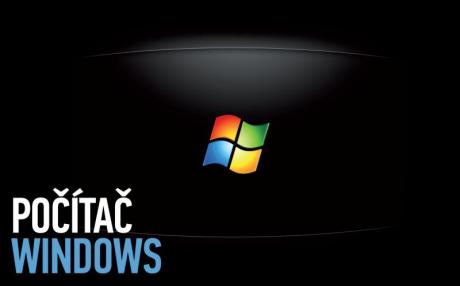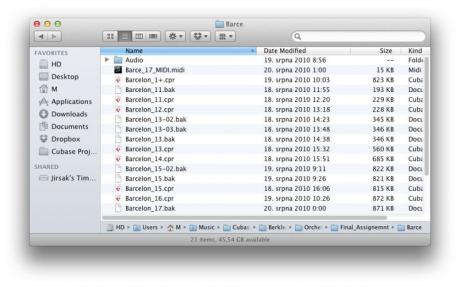Hrajeme si s virtuálními nástroji... III. - workshop
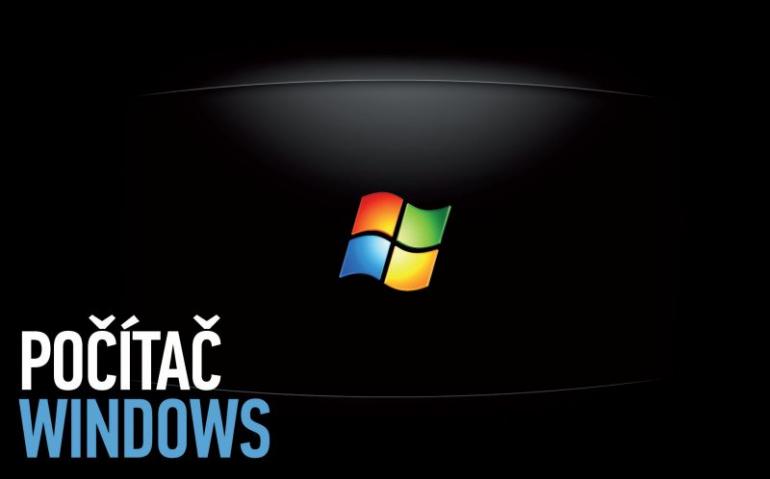
Počítač - Windows
V minulém díle jsme se zaměřili na počítače Mac, nyní se podíváme na PC s Windows. Velká výhoda, ale zároveň i nevýhoda, je jejich variabilita. Jeden komponent lze pořídit od různých výrobců, ať už se jedná o základní desku, pevný disk, síťovou kartu, grafickou kartu, paměti RAM nebo i procesor. Pochopitelně ne všichni výrobci vyrábějí všechny komponenty stejně, a to ani technologicky, ani co se kvality týče.
Díky tomu má uživatel počítače PC více variant a může do svého počítače zvolit různé komponenty. Na některých může ušetřit, jiné může naopak posílit. S tím vším ale přicházejí i problémy. Veškerý hardware nemusí být nutně vzájemně kompatibilní. Seberychlejší procesor může být zbytečný, pokud jej nasadíme na základní desku, se kterou nebude buď pracovat vůbec (třeba už jen proto, že je na desce jiná patice) a nebo bude výkon procesoru výrazně snižovat - třeba tak, že nebude mít dostatečnou propustnost sběrnice a bude tak brzdit komunikaci mezi procesorem a dalšími komponenty počítače.

To znamená, že uživatel, který si chce sám postavit nějaké PC, musí mít poměrně hodně znalostí o fungování počítače, ale musí znát i konkrétní komponenty a vědět, co je jejich případným slabým místem. V souvislosti s tím je potřeba říci, že slabé místo pro hráče počítačových her může být úplně někde jinde, než pro muzikanta.
Spolehnout se nedá ani jen na čísla. Ani dva produkty různých firem, které jsou prezentované stejnými čísly (třeba v případě paměti RAM je to jejich velikost a rychlost; plus samozřejmě typ paměti), nemusí ve výsledku podávat stejný výkon. Důvodem je vyšší nebo nižší kvalita pamětí, například vyšší míra chybovosti. Řada komponentů, které jsou v prodeji, vykazují určitou míru chybovosti, tedy stavů, kdy proces neproběhne přesně tak, jak by měl. V běžném provozu se to nemusí vůbec poznat, ale na druhou stranu jsou okamžiky, kdy to poznat je. Na míru chybovosti mohou upozorňovat například nezávislé testy a nebo jednoduše zkušenosti odborníků.

Právě otázka paměti je v současnosti hodně diskutovaná. Souvisí s přechodem z 32bitových aplikací a operačních systémů na 64bitové. Co tento přechod znamená a kdo jej skutečně využije? Především je nutné říci, že s kvalitou zvuku to nemá nic společného. V praxi pocítíme rozdíl především při možnosti většího využití paměti RAM, a to jak v jedné aplikaci, tak celkově. To se hodí zejména při používání velkých zvukových knihoven (NI Kontakt, Vienna Symphonic Library, EastWest aj.) a nebo při používání náročných efektových plug-inů, jako jsou třeba konvoluční reverby, ale zkušenosti mám i s T-RackS, kytarovými simulacemi AmpliTube nebo Guitar Rig aj. Díky tomu, že 64bitová aplikace může pojmout do paměti RAM více informací, je práce s těmito daty výrazně rychlejší (protože komunikace mezi procesorem a pamětí RAM je výrazně rychlejší než mezi procesorem a pevným diskem). Co se konkrétních čísel týče, počítače s 32bitovou architekturou umožňovaly pracovat s rozsahem 4 294 967 295 jednotek. Teoreticky bylo tedy možné využít maximálně cca 4,3 GB RAM. Přičemž jedna aplikace mohla využít maximálně 2 GB RAM. Počítače se 64bitovou architekturou mohou pracovat až s rozsahem 18 446 744 073 709 551 616, tedy téměř 18,5 kvantilionů, což je 4 294 967 297krát více než u 32bitových aplikací. V současnosti tedy nejsme v 64bitových aplikacích nijak omezeni. I když bychom do počítače dali 64 GB RAM, nepřibližujeme se teoretickému maximu ani vzdáleně.

Dalším hodně diskutovaným tématem současnosti jsou SSD disky. Tyto disky fungují úplně jinak než dosavadní pevné disky. SSD disky jsou v podstatě disky podobné flash pamětem. To má několik výhod. Především je to rychlost, protože lze v jakémkoliv okamžiku okamžitě přistupovat na jakékoliv místo pevného disku. To u starších pevných disků nešlo - nejdříve musela čtecí hlava místo na disku najít. Další výhodou je fakt, že na SSD discích nejsou žádné mechanické části, které by se mohly opotřebovávat (motorek apod.), takže SSD diskům nevadí ani používání v extrémnějších podmínkách (ať se jedná o více prachu nebo více otřesů). Nevýhodou je naopak fakt, že SSD disky mají konečný počet možných zápisů (stejně jako klasická flash paměť) a samozřejmě výrazně nižší kapacity.
Ideálním řešením jsou dva disky (ostatně to bylo vždy). Jeden disk (SSD) je pro svou rychlost a spolehlivost používán na systém, případně na data, se kterými aktuálně pracujeme. Druhý disk (klasický magnetický) je používán na data, se kterými aktuálně nepracujeme, případně na velké knihovny. Pokud je v počítači (obvykle notebooku) k dispozici pozice pouze pro jeden pevný disk, existují dnes i hybridní pevné disky.
Software - organizace souborů
S výše zmiňovanou rychlostí a efektivním využitím počítače souvisí také rozumné používání počítače a jeho správa.
Ať už používáme jakýkoliv pevný disk nebo jakékoliv disky (zejména pokud používáme klasické magnetické disky), je dobré data rozmístit na různé fyzické pevné disky. Nemám tím na mysli jeden fyzický disk, rozdělený na více oddílů, ale skutečně více disků. Důvod je takový, že magnetické pevné disky mohou v jeden okamžik číst data pouze z jednoho místa. To znamená, že pokud zrovna načítáme data ze zvukové knihovny, nemůže ve stejný okamžik disk načítat (nebo dokonce ukládat) data z projektu souboru nebo z nějakého systémového souboru. Aby bylo možné pracovat s větším počet souborů najednou, načte si počítač data do paměti RAM, kde je možné přistupovat na více míst okamžitě. A nebo dochází k tzv. swapování, tedy přeskakování na disku. To ovšem celé načítání dat velmi zdržuje.
Z tohoto důvodu je lepší používat větší počet fyzických disků, zejména pokud se jedná o magnetické disky. Z jednoho pevného disku jsou načítány systémové soubory, z jiného jsou načítána data projektu a z jiného jsou používané velké zvukové knihovny. Běží tři disky najednou a tak je zajištěn okamžitý přístup na tři místa najednou.

V takovém případě je potřeba předem dobře rozmyslet, kam budou jaká data ukládána, a systém potom dodržovat. Po první instalaci je pochopitelně potřeba vše pečlivě nastavit, aby například virtuální nástroje četly data ze správného disku (občas to není jednoduché a musí se použít různé fígly, jako je třeba tvorba alias souborů, což není ideální), aby se soubory projektů ukládaly na správný disk a podobně.
Tím ale organizace souborů v počítači nekončí. Organizace složek a souborů je nutná i u řady hudebních aplikací (obvykle zejména DAW). Tyto aplikace pracují s různými typy dat a formátů, které jsou různě strukturované, což zpřehledňuje práci, případně umožňuje snadný transport, nebo naopak šetří místo na disku (například při vícenásobném používání jednoho souboru).
Kamenem úrazu bývá především složka Audio. V této složce bývají obvykle uloženy soubory, které jsme do projektu nahráli a nebo načetli (import). Pro dobrou a bezpečnou organizaci souborů je tedy vhodné určit pouze jednu složku Audio pro jeden projekt. A naopak mít pro každý jeden projekt samostatnou složku Audio (což bývá problém častěji). Pokud budeme sdílet jednu složku Audio mezi více projekty, zvyšujeme riziko, že nějaká zvuková data omylem smažeme.
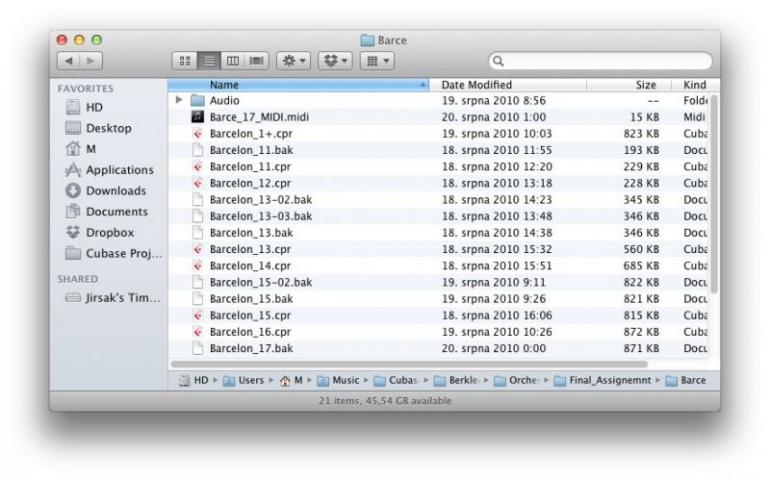
Pokud sdílíme jednu složku Audio pro více projektů a chceme některý z těchto projektů smazat, vystavujeme se riziku, že smažeme zvuková data i jiného projektu. A nebo naopak nesmažeme všechna data a tím zbytečně zabíráme místo na disku. Analogicky to funguje v případě, že chceme data přenést jinam (třeba z nahrávacího studia do mixážního). Buď nevezmeme všechna data a nebo zbytečně vezmeme soubory navíc.
Ideálním řešením je tedy samostatná složka pro každý jeden projekt. Složky Audio si obvykle DAW aplikace vytváří sama. Strom tedy vypadá přibližně následovně:
Projekt 1 (složka)
-Audio (složka k projektu 1, která obsahuje všechny zvukové soubory daného Projektu 1)
-Další složky (další složky, které dané DAW využívá, jako jsou třeba Freeze, kde jsou uložené vyfreezované soubory, nebo Images, kde jsou obrázky tvaru vlny, Backups atd.)
-Projekt 1 (soubor daného DAW, tedy například Projekt 1.cpr pro Cubase; Projekt 1.lso pro Logic atd.)
-Projekt 1_v2 (soubor - 2. verze projektu 1)
-Projekt 1_backup_2.2.2012 (soubor - záloha projektu 1)
Projekt 2 (složka)
-Audio (složka k projektu 2, která obsahuje všechny zvukové soubory daného Projektu 2)
-Audio (složka k projektu 2)
-Projekt 2 (soubor)
-Projekt 2_v2
-Projekt 2_v3
-Projekt 2_backup_1.1.2012
atd.
Pokud budeme mít soubory v počítači správně organizované, budeme urychlovat celkový pracovní proces a navíc výrazně snížíme riziko nechtěného smazání některých souborů a nebo naopak nepřenesení souborů požadovaných. Samostatnou kapitolou je pak zálohování.